Avvio rapido: Abilitare Gestione automatica di Azure per le macchine virtuali nel portale di Azure
Questo argomento di avvio rapido spiega come usare il portale di Azure per abilitare Gestione automatica di Azure per le macchine virtuali in una VM nuova o esistente.
Prerequisiti
Se non si ha una sottoscrizione di Azure, creare un account prima di iniziare.
Nota
Gli account di valutazione gratuiti non hanno accesso alle macchine virtuali usate in questa esercitazione. Eseguire l'aggiornamento a una sottoscrizione con pagamento in base al consumo.
Importante
È necessario avere il ruolo Collaboratore nel gruppo di risorse contenente le macchine virtuali per abilitare la gestione automatica. Se si abilita la gestione automatica per la prima volta in una sottoscrizione, sono necessarie le autorizzazioni seguenti: ruolo proprietarioo collaboratore insieme ai ruoli amministratore accesso utente nella sottoscrizione.
Accedere ad Azure
Accedere al portale di Azure
Abilitare la gestione automatica nei computer esistenti
Nella barra di ricerca cercare e selezionare Gestione automatica - Procedure consigliate per il computer di Azure.
Selezionare Abilita nella macchina virtuale esistente.
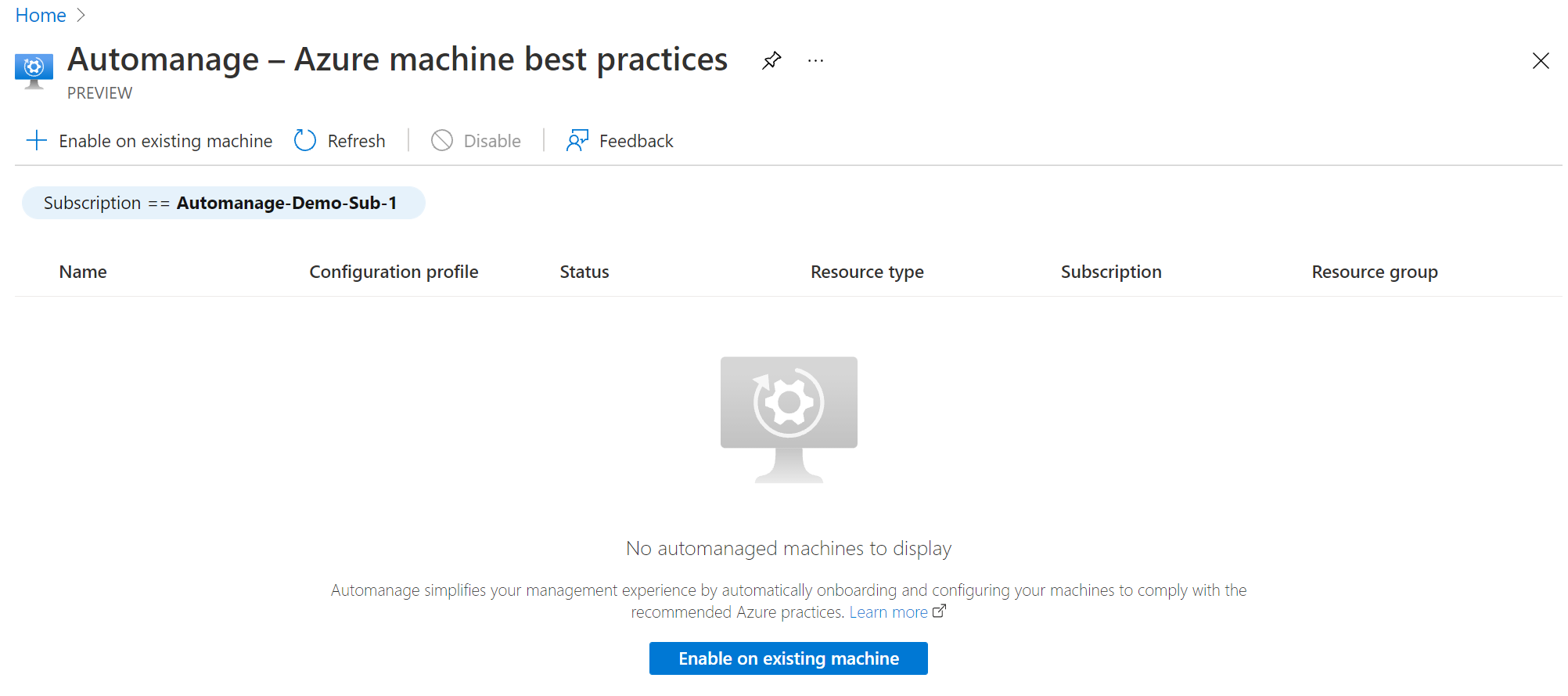
In Profilo di configurazione selezionare il tipo di profilo: Procedure consigliate di Azure - Produzione o Procedure consigliate di Azure - Sviluppo/Test o profilo personalizzato

Fare clic su Visualizza profili di procedura consigliata per visualizzare le differenze tra gli ambienti.
- Selezionare un ambiente nell'elenco a discesa : Sviluppo/Test per il test, Produzione per la produzione.
- Fare clic sul pulsante OK .
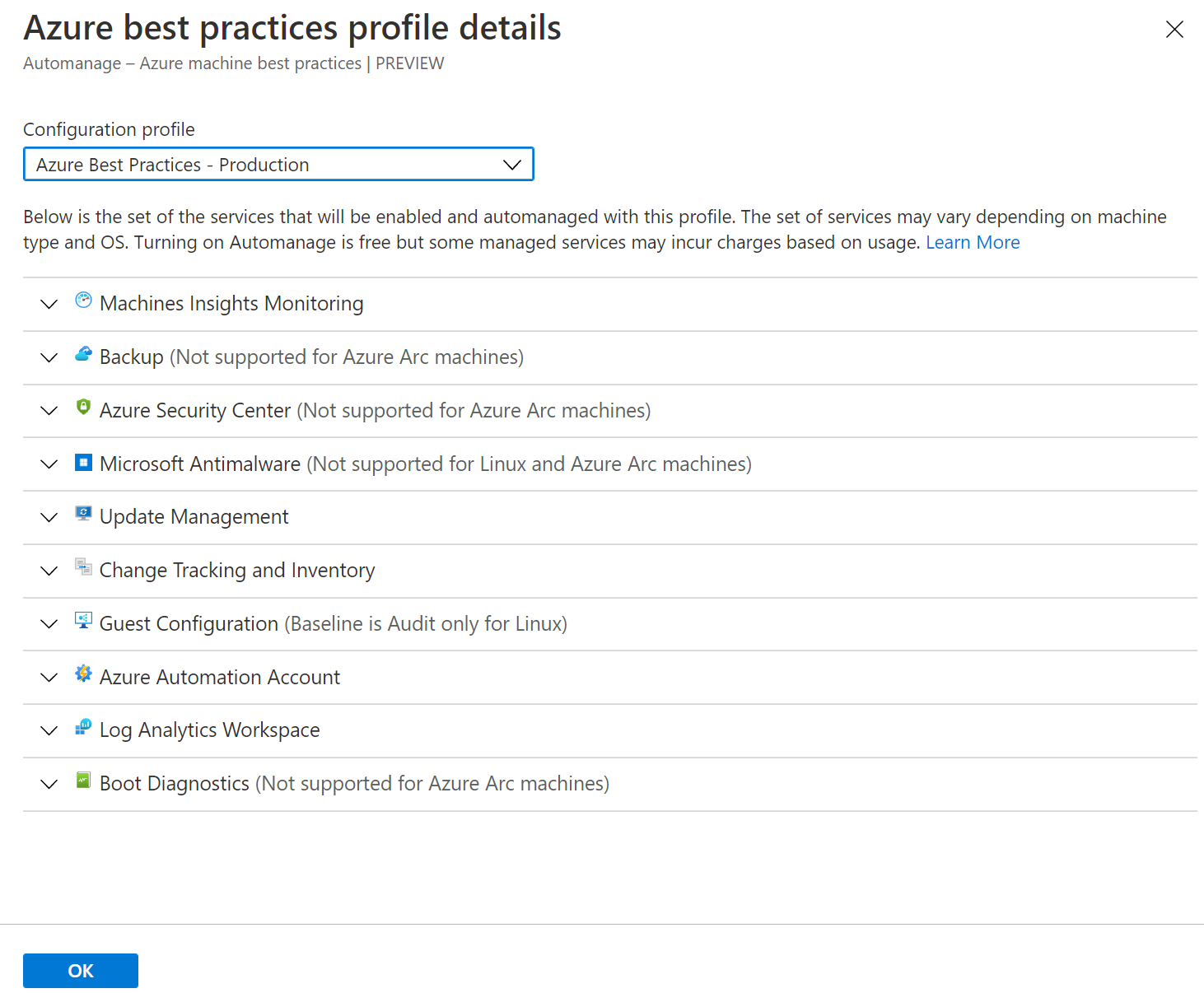
Nel pannello Seleziona macchine virtuali:
- Filtrare l'elenco in base alla sottoscrizione e al gruppo di risorse.
- Selezionare la casella di controllo di ogni macchina virtuale di cui si vuole eseguire l'onboarding.
- Fare clic sul pulsante Seleziona.
Nota
È possibile selezionare sia macchine virtuali di Azure che server abilitati per Azure Arc.
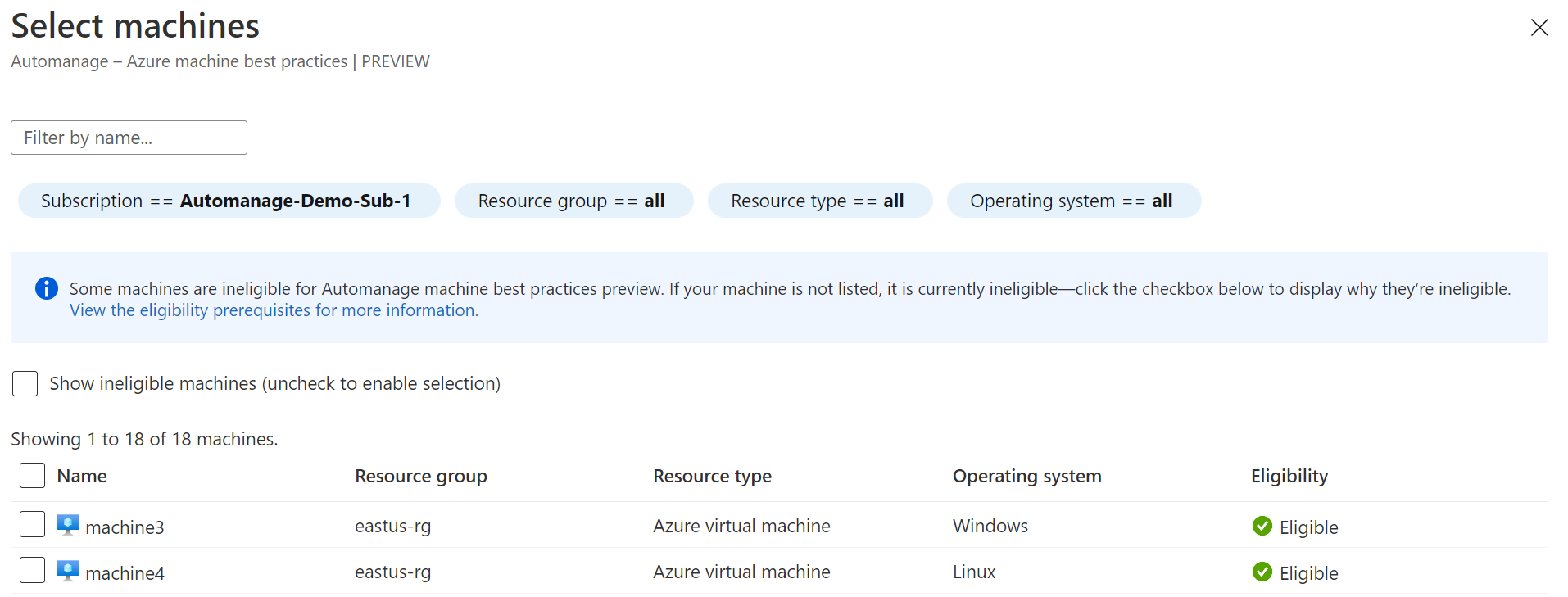
Fare clic sul pulsante Abilita.
Disabilitare Gestione automatica per le VM
Per smettere di usare Gestione automatica di Azure, basta disabilitare la funzionalità.
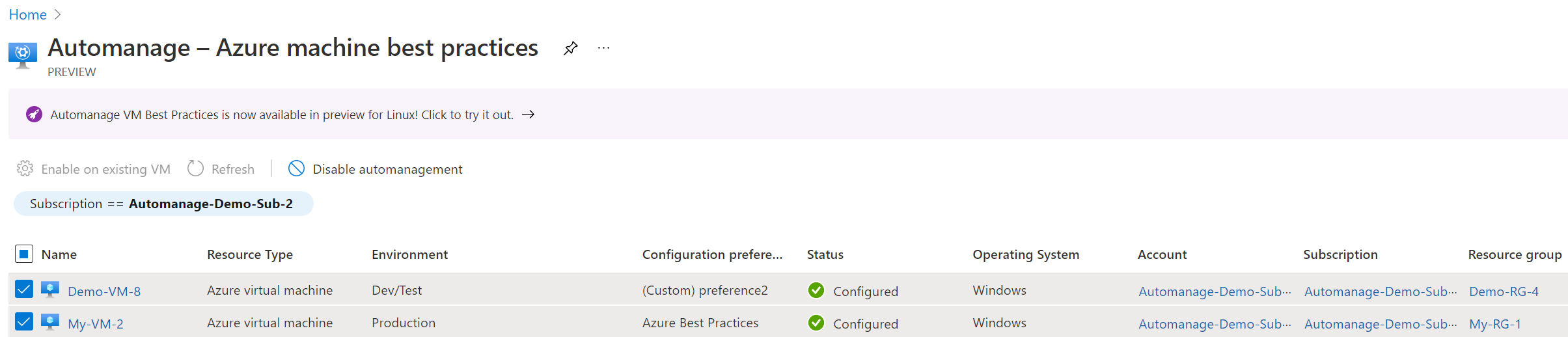
- Passare alla pagina Gestione automatica - Procedure consigliate per le macchine virtuali di Azure in cui sono elencate tutte le VM gestite automaticamente.
- Selezionare la casella di controllo accanto alla macchina virtuale da disabilitare.
- Fare clic sul pulsante Disabilita gestione automatica.
- Leggere attentamente i messaggi nella finestra popup visualizzata prima di fare clic su Disabilita.
Pulire le risorse
Se per provare Gestione automatica di Azure per le macchine virtuali è stato creato un nuovo gruppo di risorse che ora non serve più, è possibile eliminarlo. Eliminando il gruppo di risorse vengono eliminate anche la VM e tutte le risorse all'interno del gruppo.
Gestione automatica di Azure crea gruppi di risorse predefiniti in cui archiviare le risorse. Selezionare i gruppi di risorse con la convenzione di denominazione "DefaultResourceGroupRegionName" e "AzureBackupRGRegionName" per pulire tutte le risorse.
- Selezionare Gruppo di risorse.
- Nella pagina del gruppo di risorse selezionare Elimina.
- Quando richiesto, confermare il nome del gruppo di risorse e quindi selezionare Elimina.
Passaggi successivi
In questa guida di avvio rapido è stata abilitata la funzionalità Gestione automatica di Azure per le macchine virtuali.
Informazioni su come creare e applicare profili di personalizzazione durante l'abilitazione della gestione automatica nella macchina virtuale.
Commenti e suggerimenti
Presto disponibile: Nel corso del 2024 verranno gradualmente disattivati i problemi di GitHub come meccanismo di feedback per il contenuto e ciò verrà sostituito con un nuovo sistema di feedback. Per altre informazioni, vedere https://aka.ms/ContentUserFeedback.
Invia e visualizza il feedback per